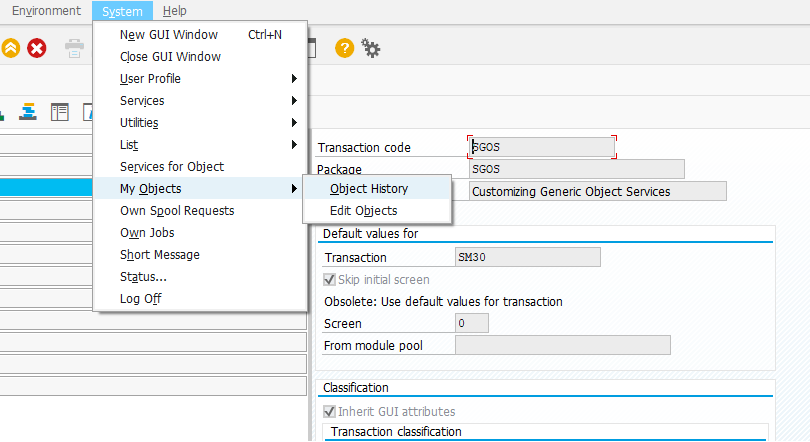Просмотр истории работы в системе с помощью Generic Object Service
В системе существует еще одна удобная штука, которая позволит пользователям быстрее работать. Часто начинающие жалуются, что все криво и неудобно. Этот функционал позволит просматривать историю работы в системе.
Для быстрого доступа к объектам, которые вы недавно открывали, есть функция GOS — Generic Object Service. Мы ее знаем по возможности прикладывать документы в PA30, запускать потоки операций, делать заметки. А еще она умеет отслеживать историю работы в системе.
В транзакции SGOSHI активируем ведение истории для всего манданта или системы.
Теперь у нас есть два инструмента.
Первый, это транзакция SOHI, где можно посмотреть все последние объекты, с которыми мы работали. При этом, если два раза кликнуть на объект, то открывается транзакция для ведения — существенно ускоряет работу.
И тоже самое можно получить в любом месте системы через меню:
Если вы сами пишите, код, то можно использовать класс CL_GOS_MANAGER для регистрации своего приложения в GOS сервисах.
Параметр SOBJHIST = ‘X’ в SU3 отключает ведение истории для конкретного пользователя.